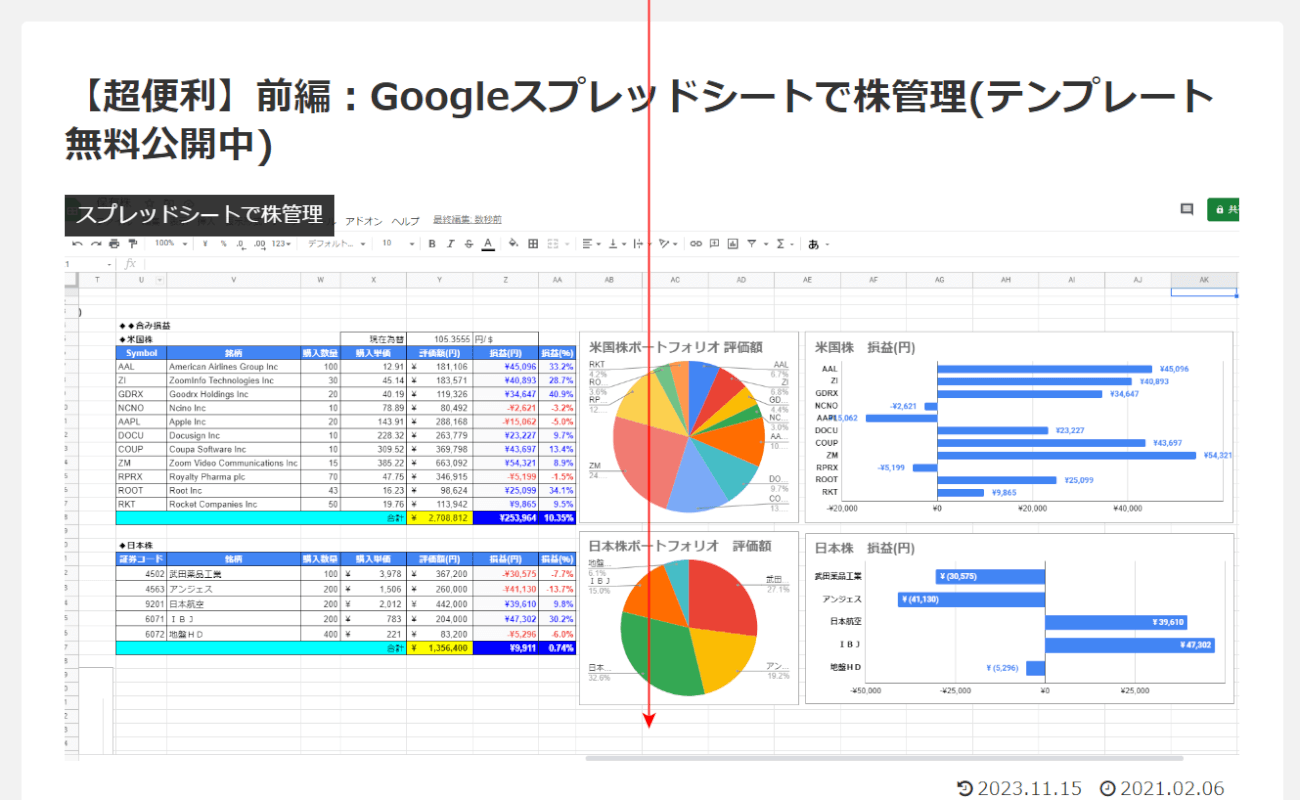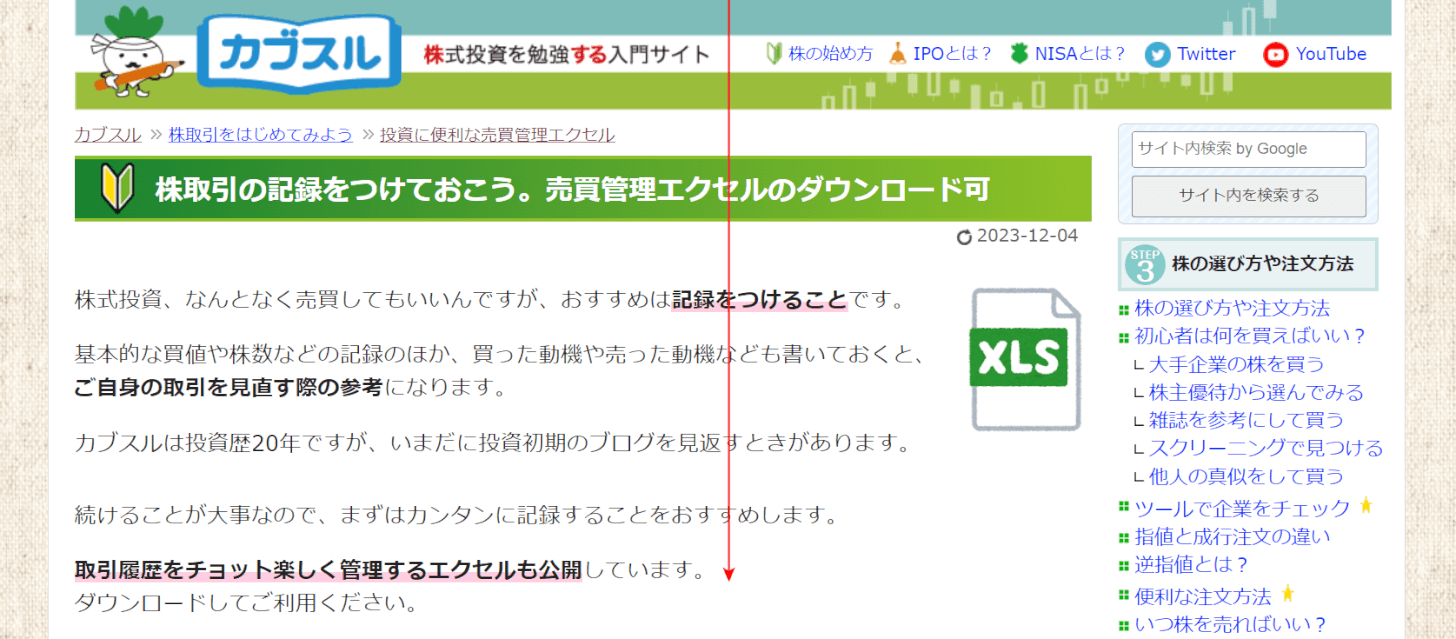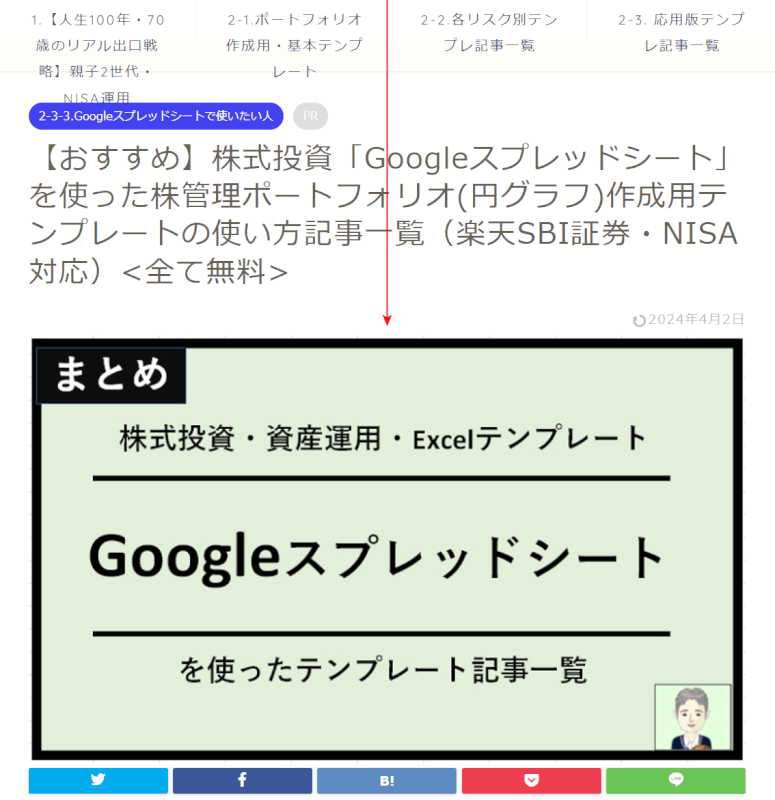- 公開日:
スプレッドシートの日本株管理テンプレートを無料ダウンロード
株価は日々変動し続けるため、有益な取引を行うためには、状況やデータをしっかりと整理して管理することが大切です。
また、売買の記録などを残しておくことで、改めて同じ銘柄の株を買い直す際に重要な情報として利用できる可能性があります。
ぜひ、この記事でご紹介しているテンプレートを活用して、株の管理を行ってみてください。
Jimblogで無料ダウンロードする方法
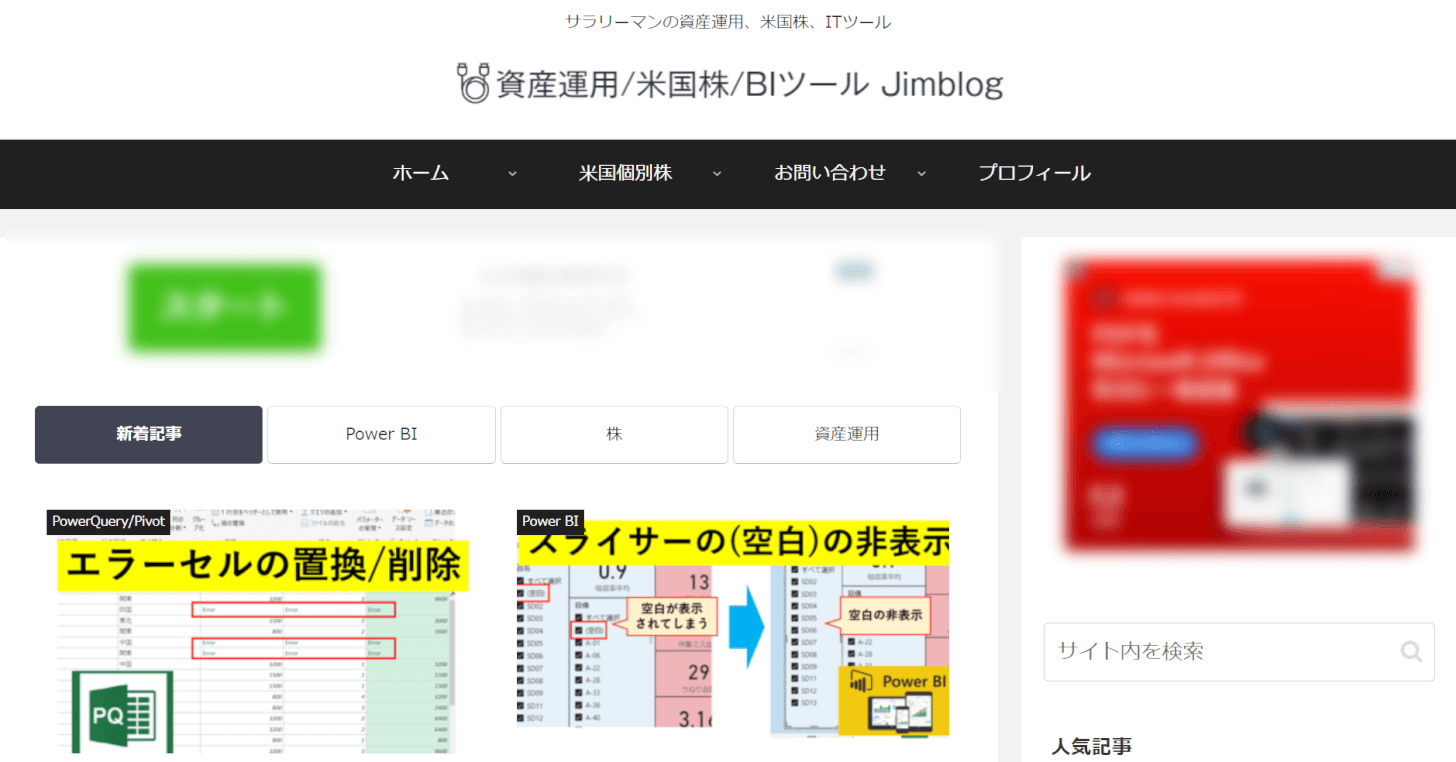
Jimblogは、運営者のJimさんが資産運用、株、BIなどに関するツールや役立つ記事と共に、Google スプレッドシート形式の様々なテンプレートを無料公開している個人ブログサイトです。
サイトの詳細は以下の表をご覧ください。
| 項目 | 詳細 |
|---|---|
| 運営者 | Jim さん |
| ダウンロードする際の会員登録 | 不要 |
| 日本株管理表の内容 | ・日本株、米国株の管理が可能 ・半自動で損益などの計算を行える ・グラフ付き |
| サイズ | 不明 |
| ファイル形式 | Google スプレッドシート |
| 商用利用 | 問い合わせる必要あり |
| 広告 | あり 悪質なもの:なし |
| プライバシーポリシー | プライバシーポリシー |
ダウンロードできるテンプレートは、証券コードや銘柄、単価、損益などの必要情報を簡潔にまとめられる形式のものとなっています。
また、データが自動反映されるグラフも挿入されているため、視覚的に分かりやすく株の管理を行うことができます。
Jimblogで日本株管理表のテンプレートをダウンロードする方法は以下の通りです。
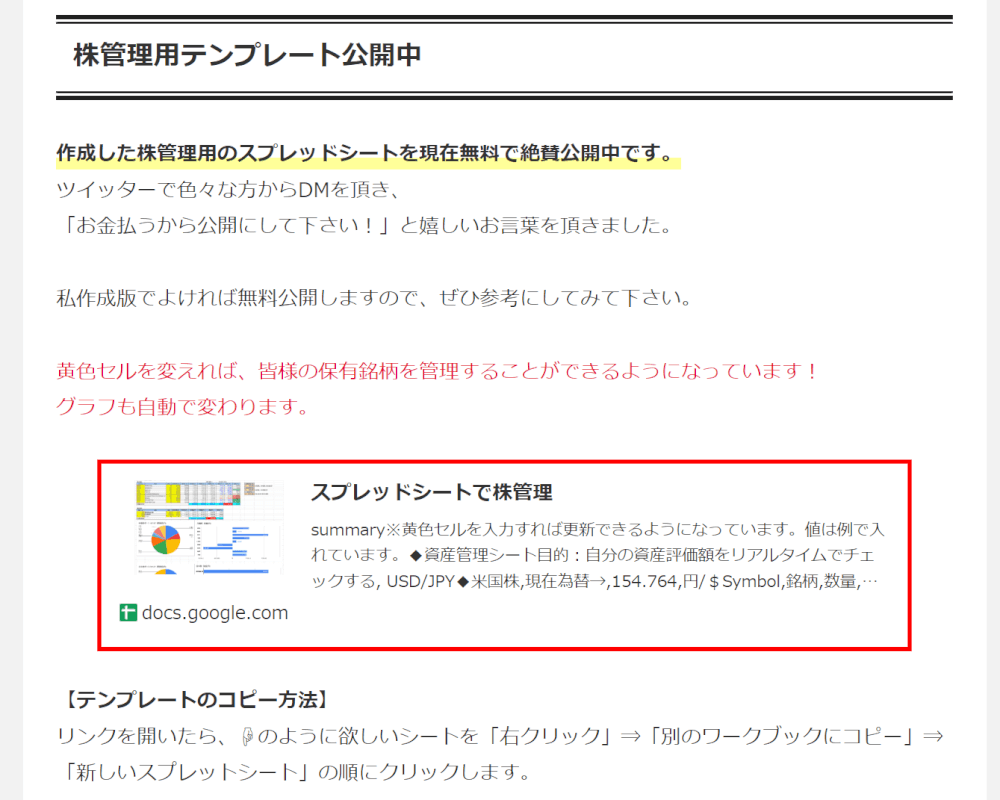
「株管理用テンプレート公開中」の「スプレッドシートで株管理」を選択します。
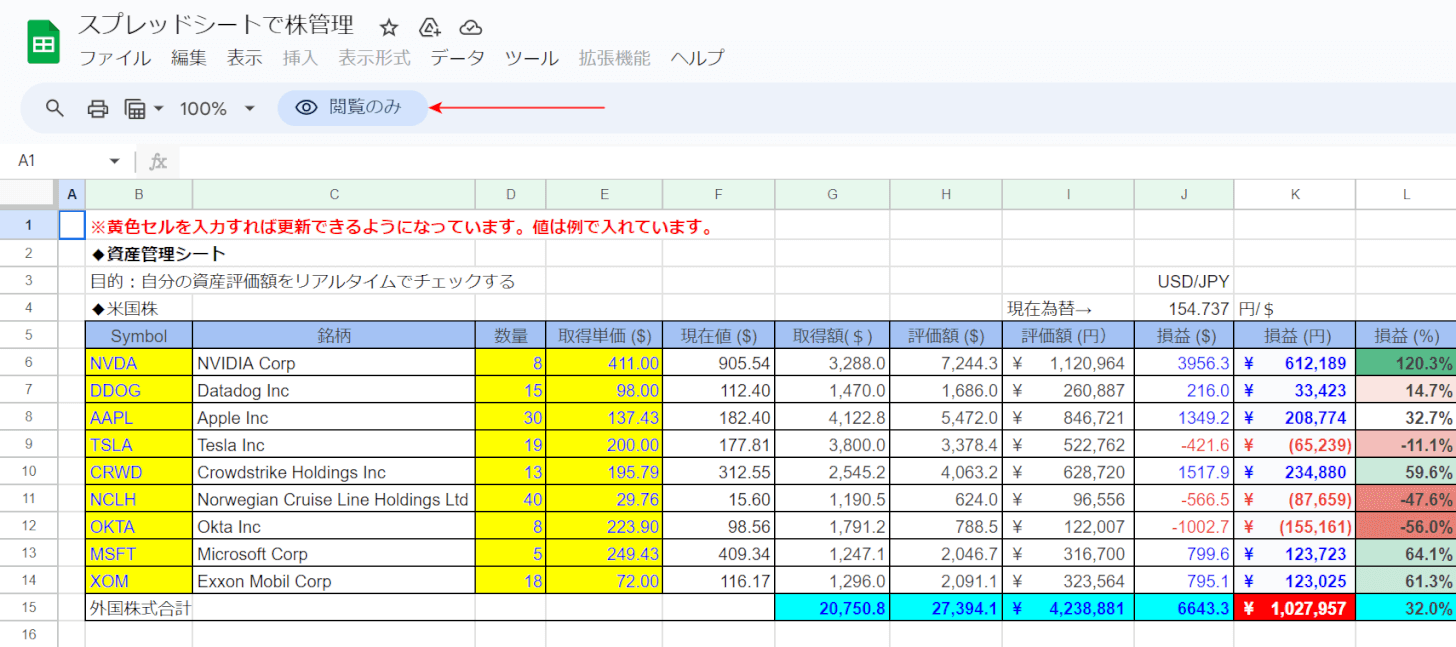
スプレッドシートで日本株管理表のテンプレートが表示されました。
しかし、画面上部に「閲覧のみ」と記載されており、内容の編集を行うことができません。
この場合には、データを複製して編集可能な状態に変換します。
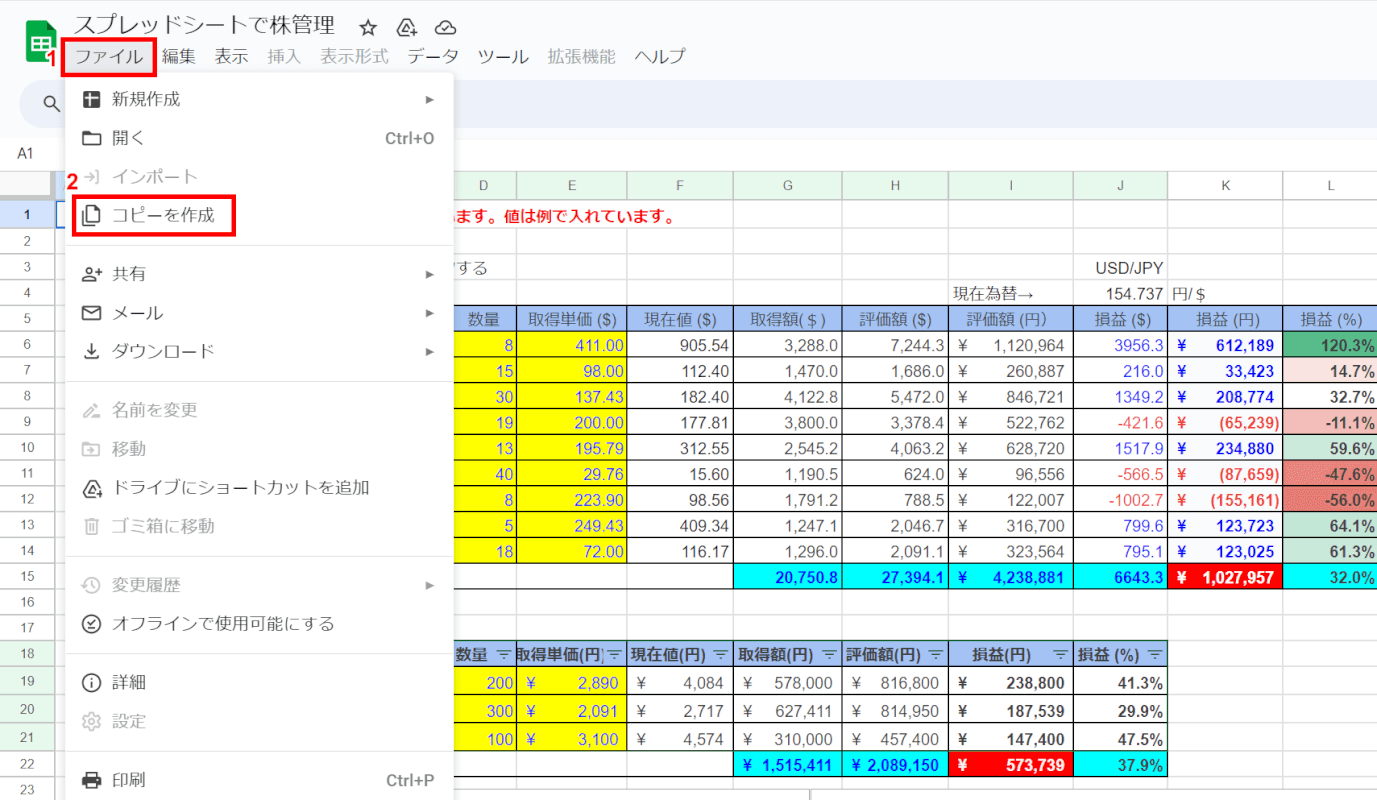
①「ファイル」タブ、②「コピーを作成」の順に選択します。
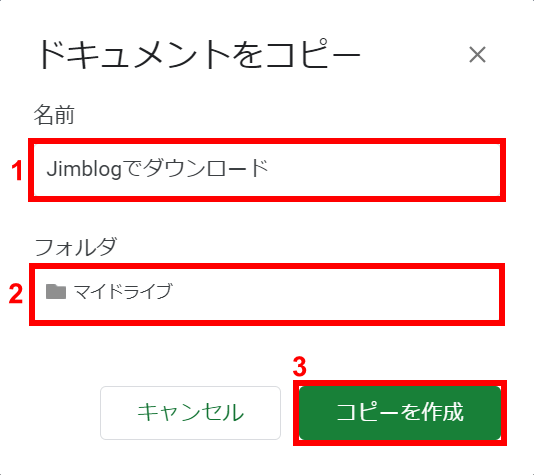
「ドキュメントをコピー」ダイアログボックスが表示されました。
①「名前」にコピー後のファイル名(例:Jimblogでダウンロード)を入力し、②「フィルダ」で任意のコピー先(例:マイドライブ)を選択します。
③「コピーを作成」ボタンを押します。
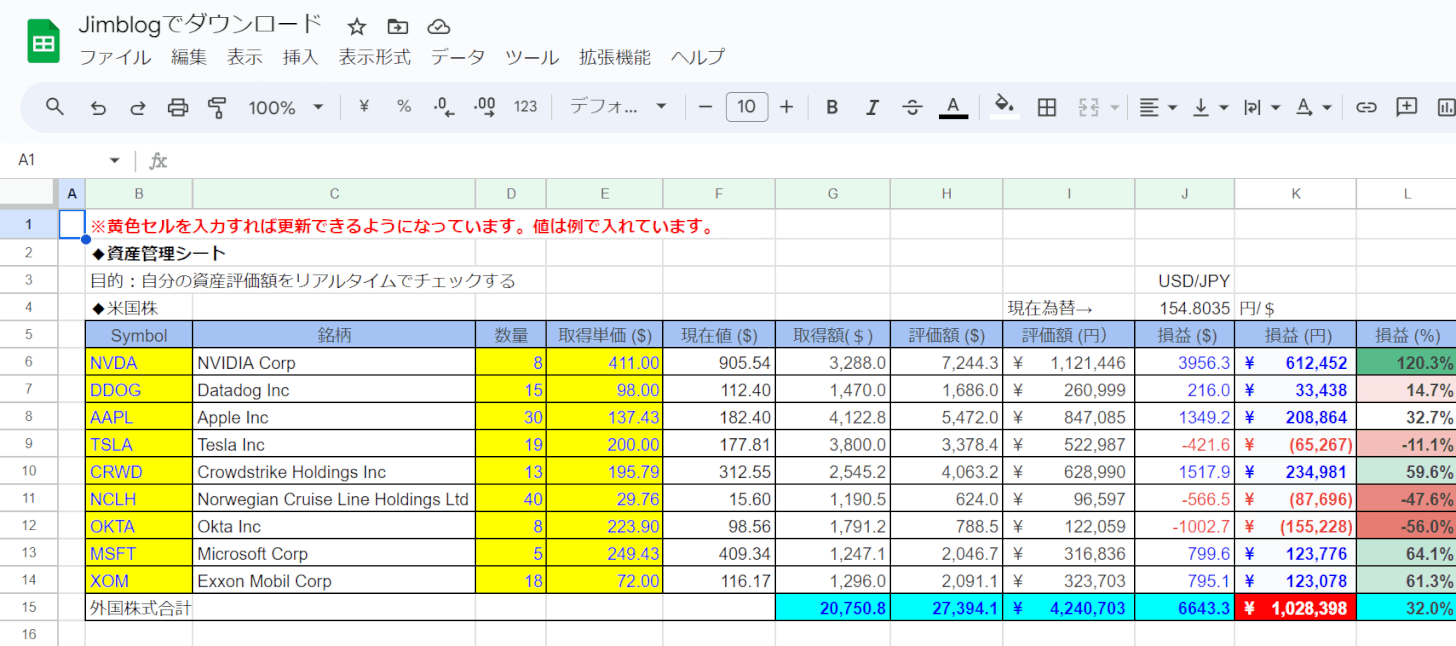
新しいタブでコピーした日本株管理表のテンプレートが開き直され、「閲覧のみ」という記載がなくなりました。
以上の操作で、編集を行える状態の日本株管理表テンプレートがGoogle ドライブに自動で保存されました。
カブスルで無料ダウンロードする方法
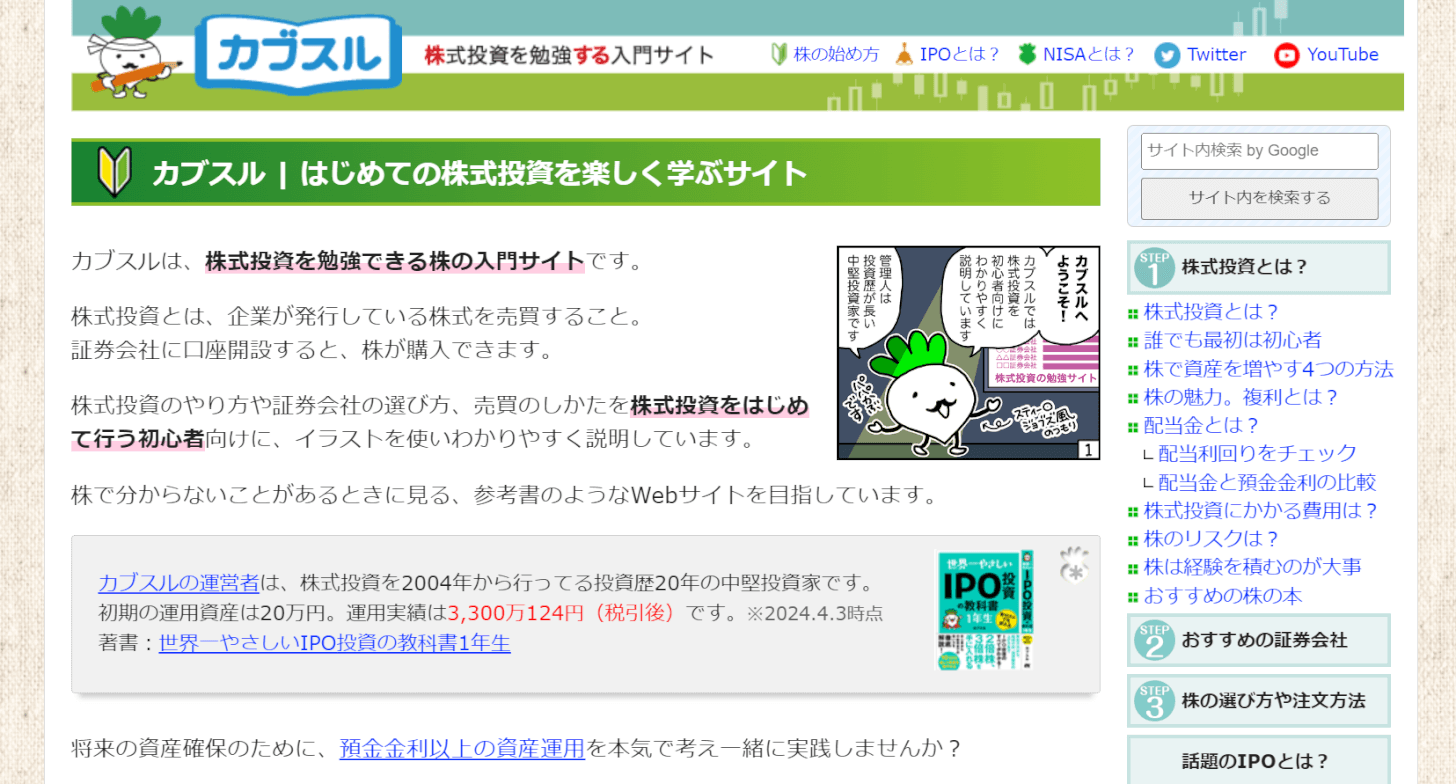
株式会社イードが運営するカブスルでは、株式投資初心者向けの情報が分かりやすく紹介されており、役立つテンプレートも無料で提供されています。
サイトの詳細は以下の表をご覧ください。
| 項目 | 詳細 |
|---|---|
| 運営者 | 株式会社イード |
| ダウンロードする際の会員登録 | 不要 |
| 日本株管理表の内容 | ・取引履歴、集計データなどをシートごとに管理できる ・損益や騰落率の自動計算が可能 |
| サイズ | 不明 |
| ファイル形式 | ・Google スプレッドシート ・Excel |
| 商用利用 | 問い合わせる必要あり |
| 広告 | あり 悪質なもの:なし |
| プライバシーポリシー | 運営会社情報 |
公開されているテンプレートは、取引履歴や保有株、売却額の集計データなどがそれぞれ別のシートで管理できる形式となっており、損益や騰落率等の自動計算機能も充実しています。
また、記入例も用意されていますので、株式投資や管理に不慣れの方でも安心してお使いいただけます。
カブスルで日本株管理表のテンプレートをダウンロードする方法は以下の通りです。
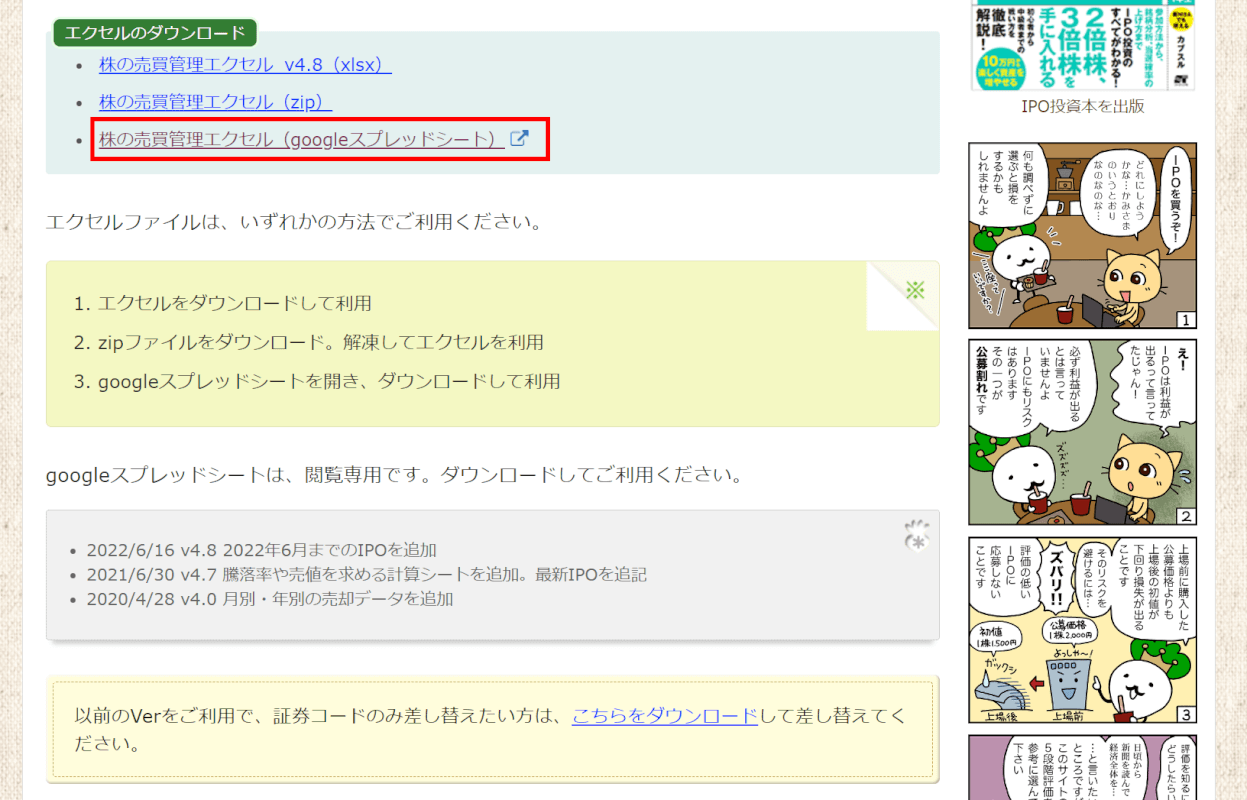
「エクセルのダウンロード」の「株の売買管理エクセル(googleスプレッドシート)」を選択します。
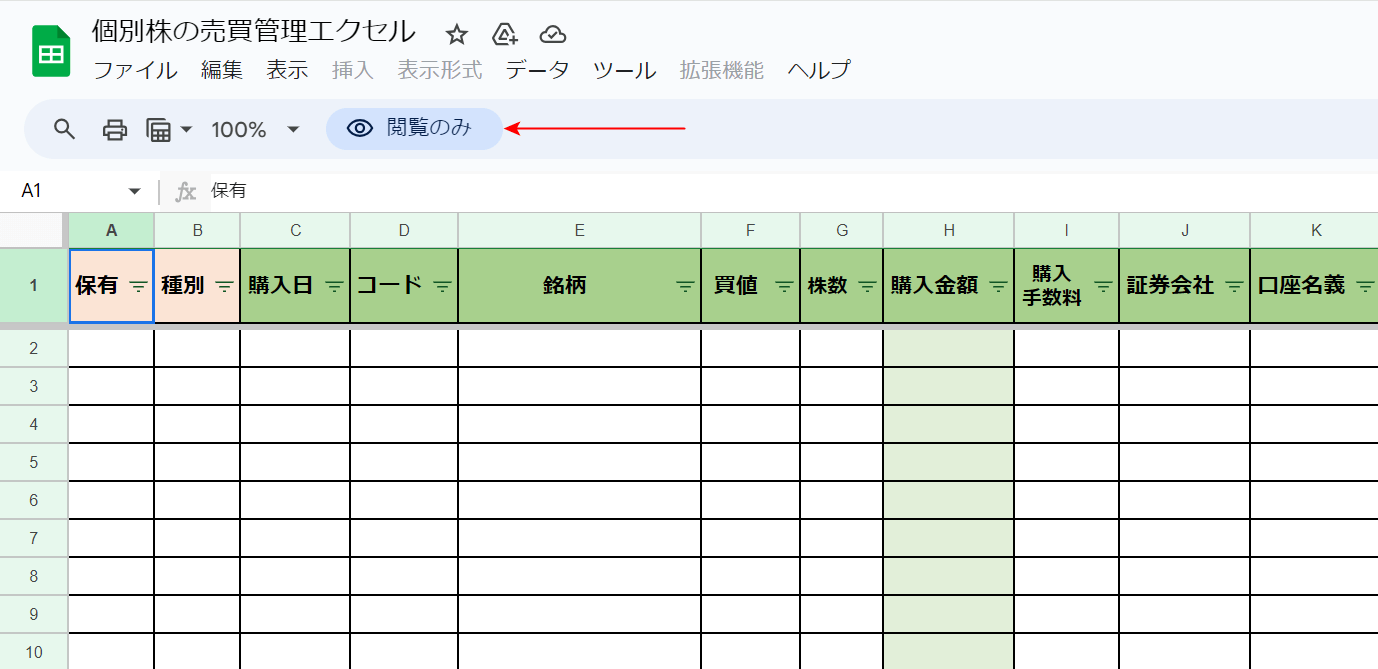
スプレッドシートで日本株管理表のテンプレートが表示されました。
しかし、画面上部に「閲覧のみ」と記載されており、内容の編集を行うことができません。
この場合には、データを複製して編集可能な状態に変換します。
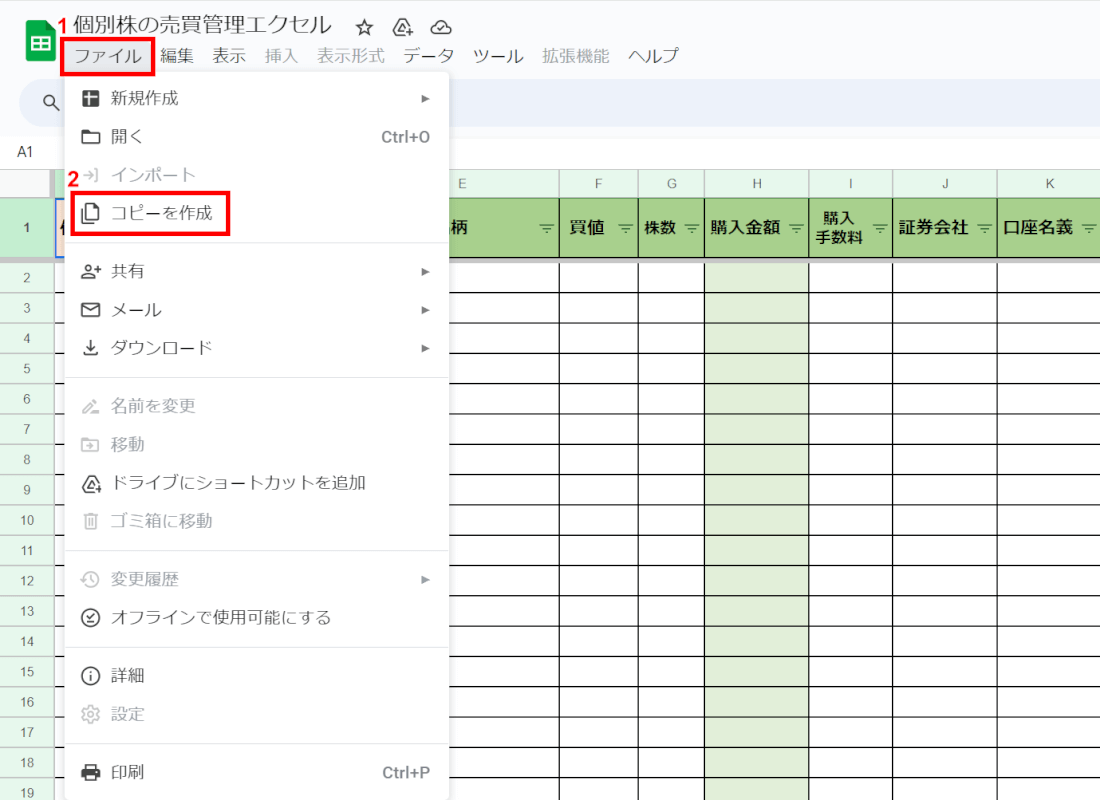
①「ファイル」タブ、②「コピーを作成」の順に選択します。
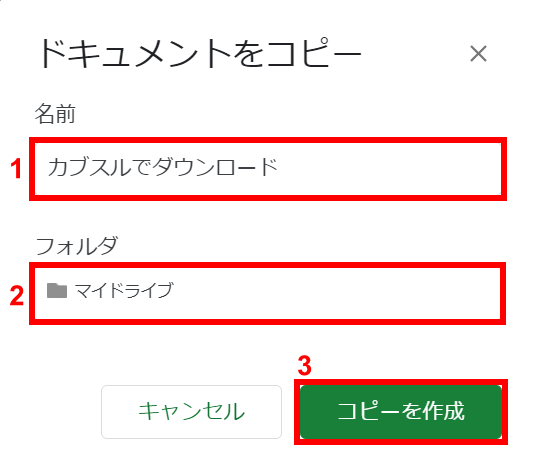
「ドキュメントをコピー」ダイアログボックスが表示されました。
①「名前」にコピー後のファイル名(例:カブスルでダウンロード)を入力し、②「フィルダ」で任意のコピー先(例:マイドライブ)を選択します。
③「コピーを作成」ボタンを押します。
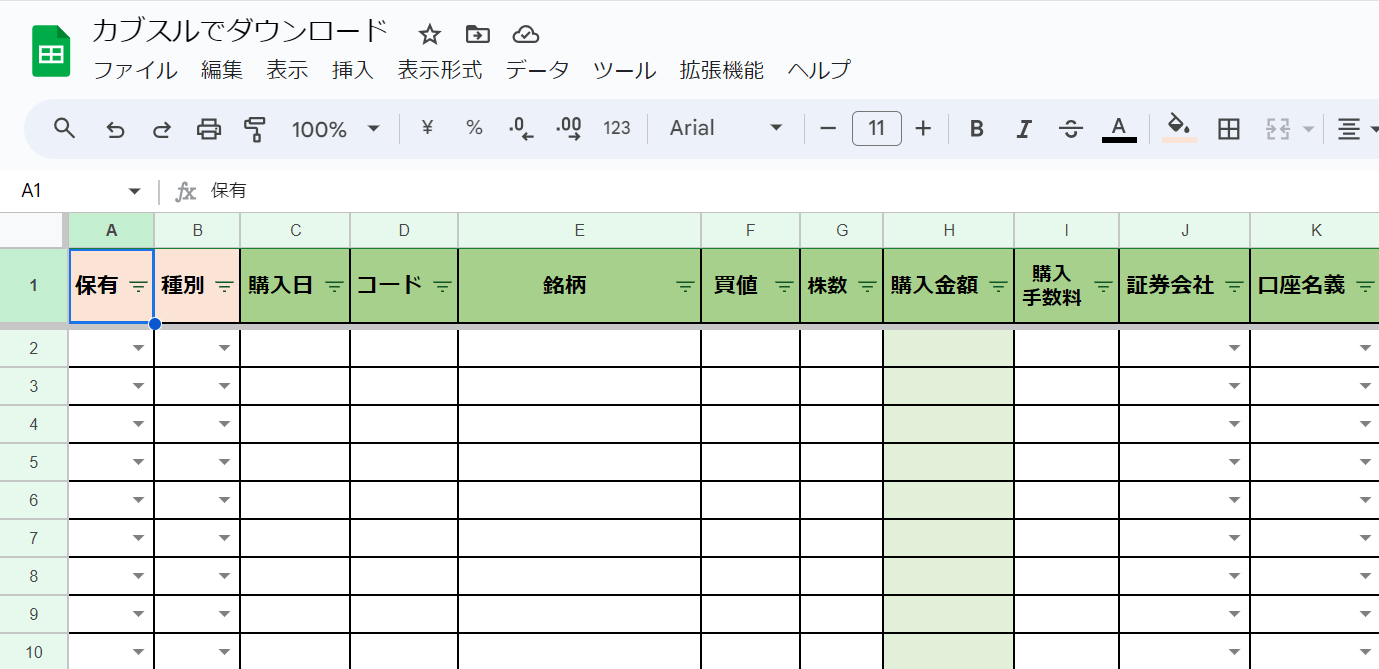
新しいタブでコピーした日本株管理表のテンプレートが開き直され、「閲覧のみ」という記載がなくなりました。
以上の操作で、編集を行える状態の日本株管理表テンプレートがGoogle ドライブに自動で保存されました。
らくぶるで無料ダウンロードする方法
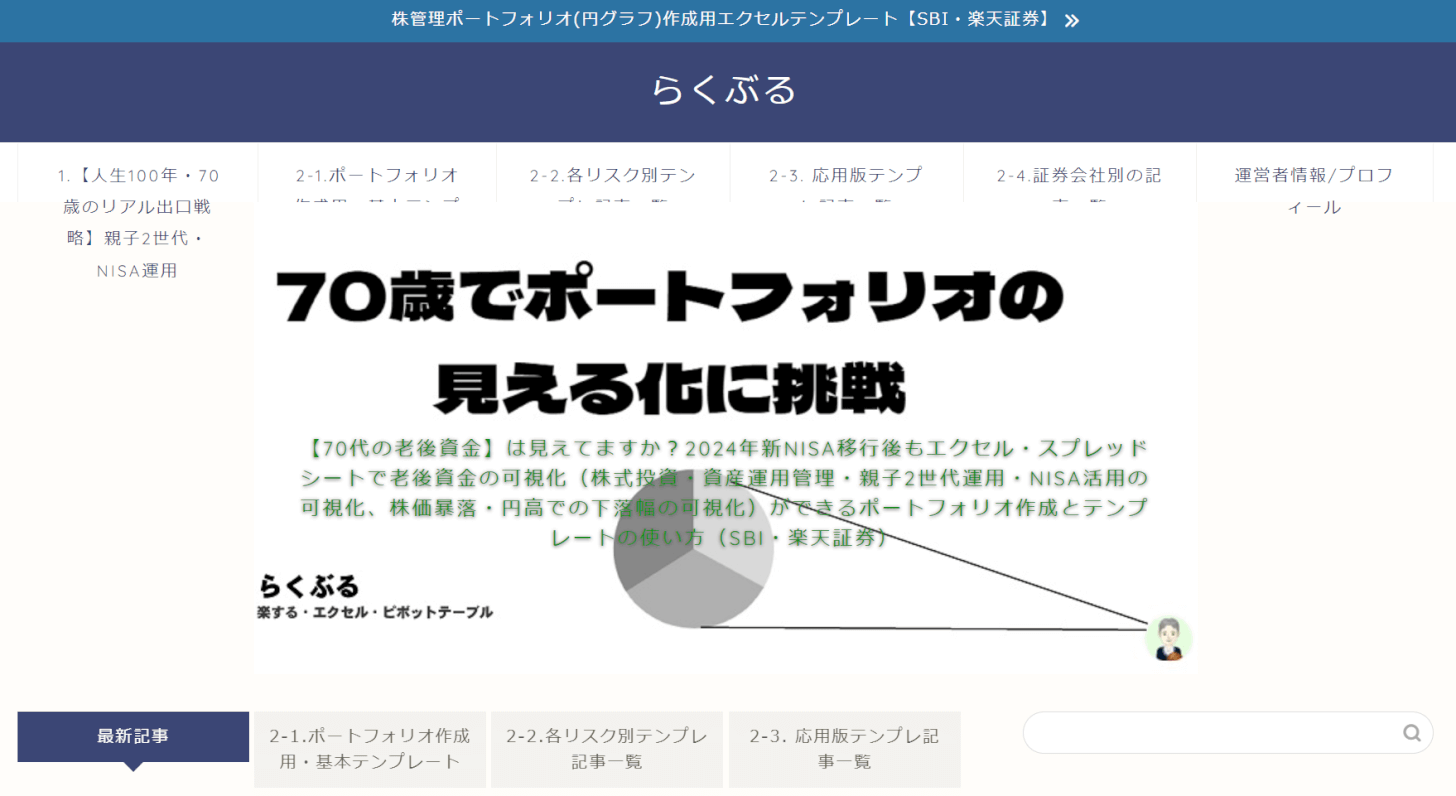
「ななまる かん」さんが運営するブログサイトらくぶるでは、投資に関わる情報や株の管理に役立つテンプレートが掲載されています。
サイトの詳細は以下の表をご覧ください。
| 項目 | 詳細 |
|---|---|
| 運営者 | ななまる かん さん |
| ダウンロードする際の会員登録 | 不要 |
| 日本株管理表の種類 | ・親子2世代株管理ポートフォリオ ・暴落、為替、ダブルリスク想定のもの など |
| サイズ | 不明 |
| ファイル形式 | ・Google スプレッドシート ・Excel |
| 商用利用 | 問い合わせる必要あり |
| 広告 | あり 悪質なもの:なし |
| プライバシーポリシー | プライバシーポリシー/免責事項/著作権/リンク等 |
基本的な管理表から様々なリスクを想定したもの、家族全員の株を一括で管理できるものなど、多様な形式のテンプレートが公開されています。
使用目的に応じて、適切なものをお選びください。
らくぶるで日本株管理表のテンプレートをダウンロードする方法は以下の通りです。
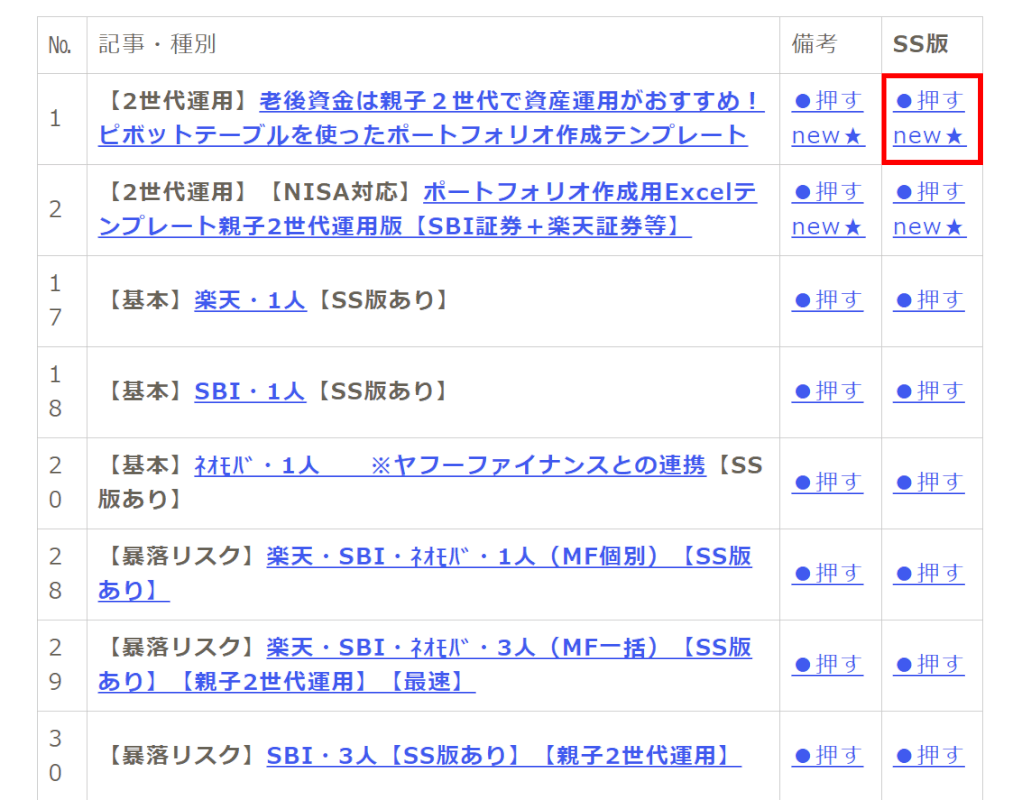
一覧表に表示されている中から任意の「記事・種別」を選び、「SS版」の「押す」を選択します。
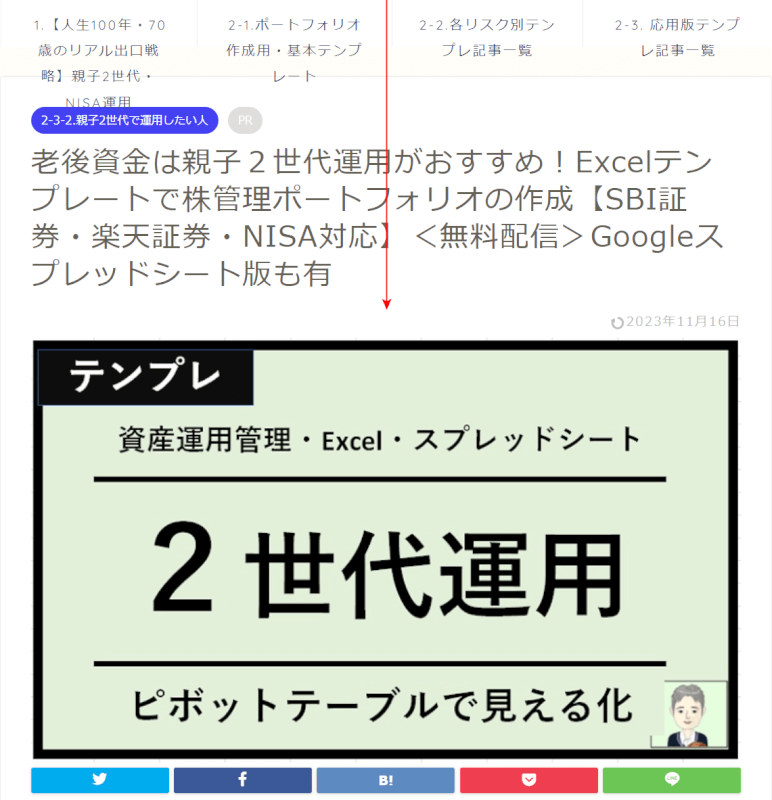
選択した記事ページに移動しました。
画面を下にスクロールします。
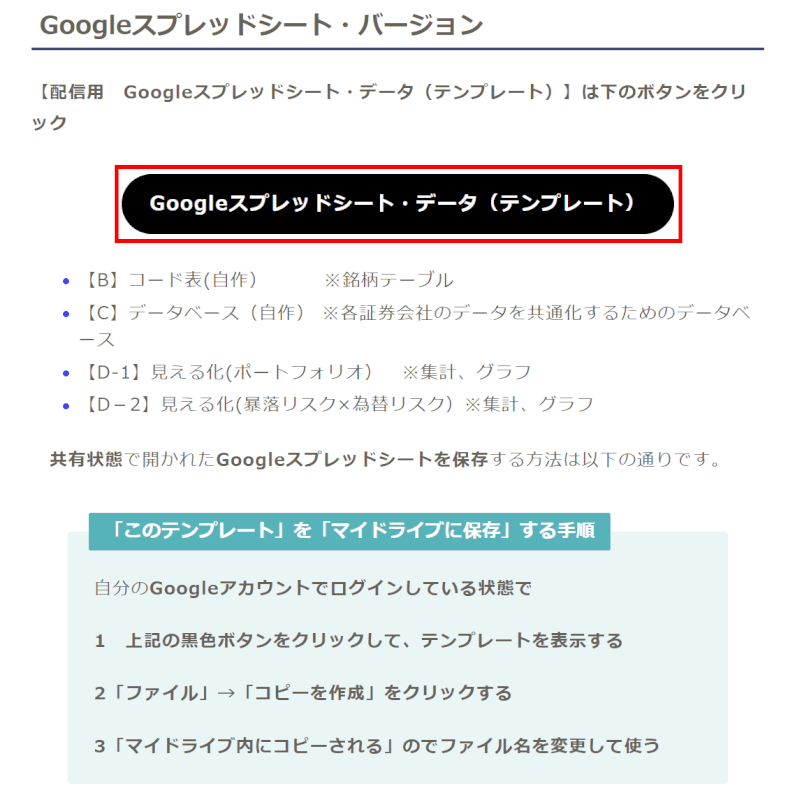
「Googleスプレッドシート・データ(テンプレート)」ボタンを押します。
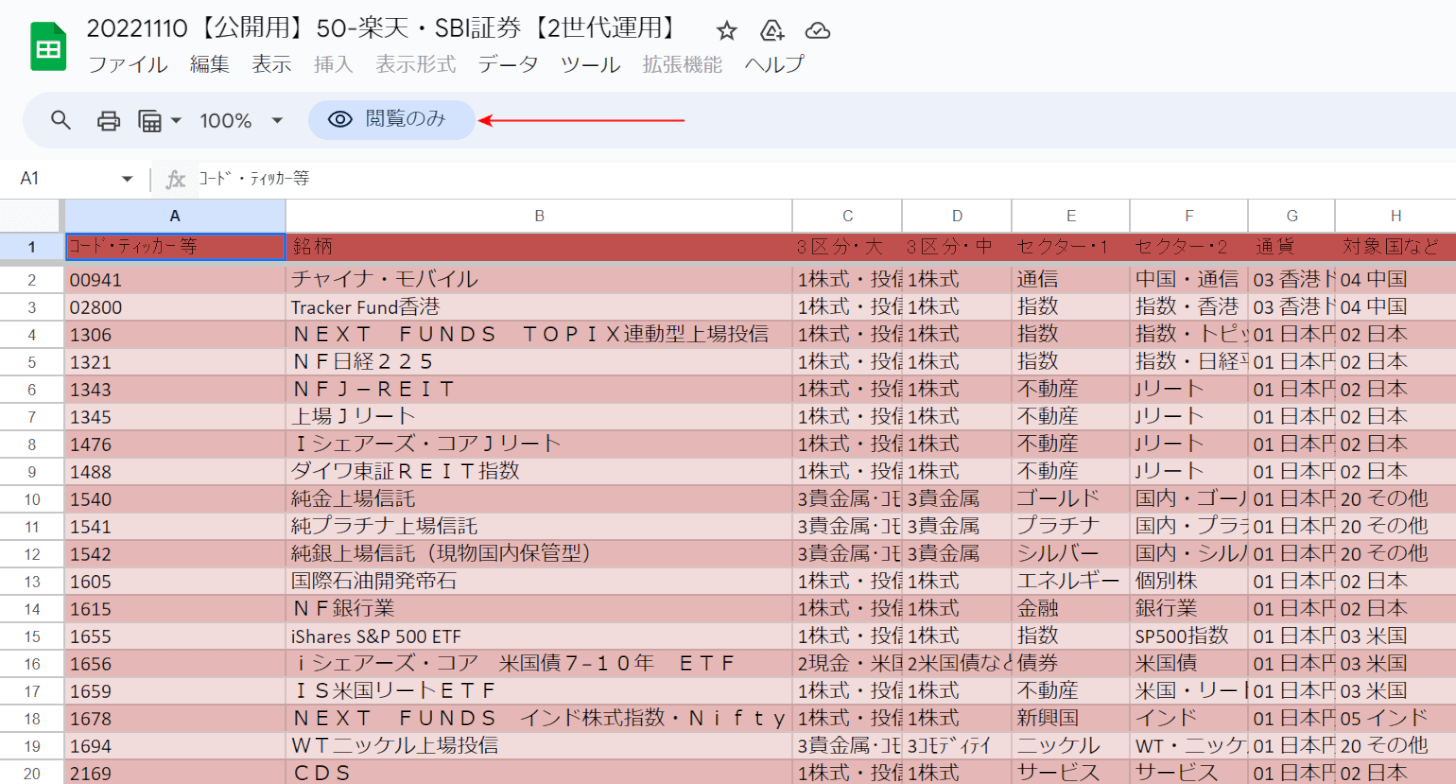
スプレッドシートで日本株管理表のテンプレートが表示されました。
しかし、画面上部に「閲覧のみ」と記載されており、内容の編集を行うことができません。
この場合には、データを複製して編集可能な状態に変換します。
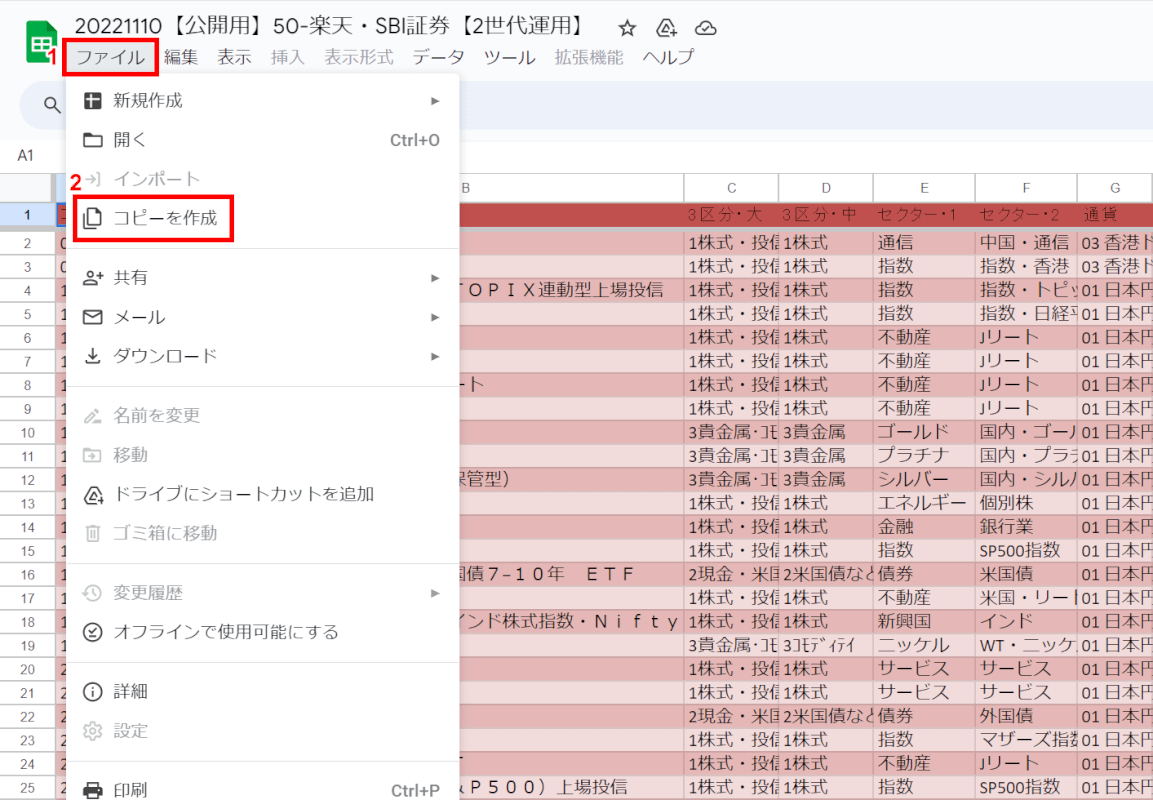
①「ファイル」タブ、②「コピーを作成」の順に選択します。
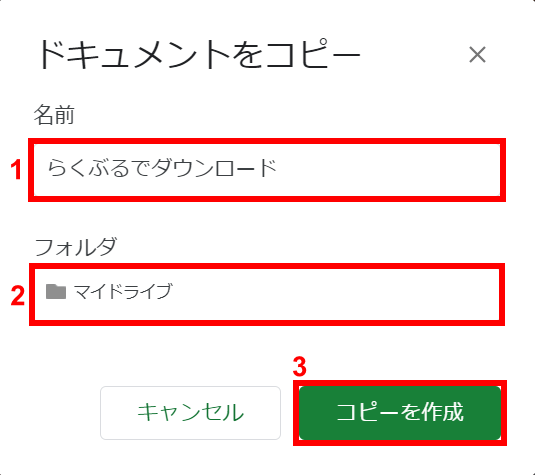
「ドキュメントをコピー」ダイアログボックスが表示されました。
①「名前」にコピー後のファイル名(例:らくぶるでダウンロード)を入力し、②「フィルダ」で任意のコピー先(例:マイドライブ)を選択します。
③「コピーを作成」ボタンを押します。
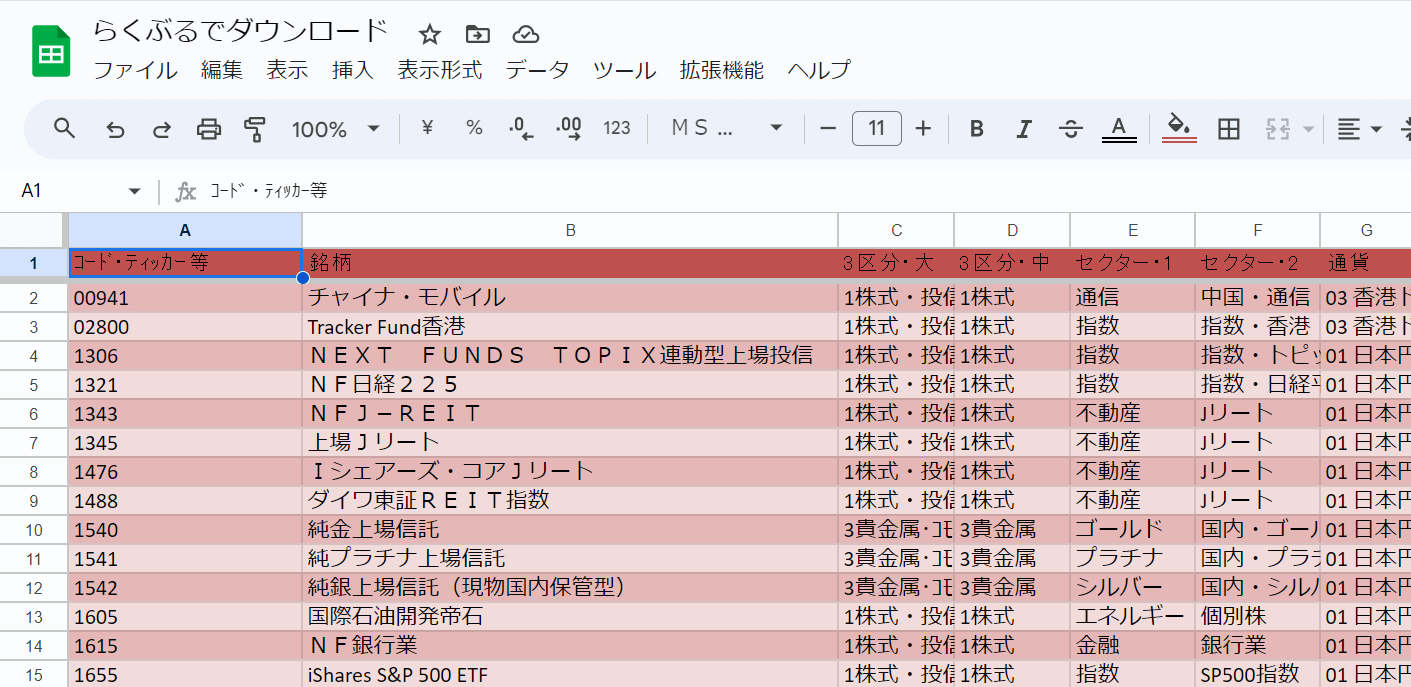
新しいタブでコピーした日本株管理表のテンプレートが開き直され、「閲覧のみ」という記載がなくなりました。
以上の操作で、編集を行える状態の日本株管理表テンプレートがGoogle ドライブに自動で保存されました。